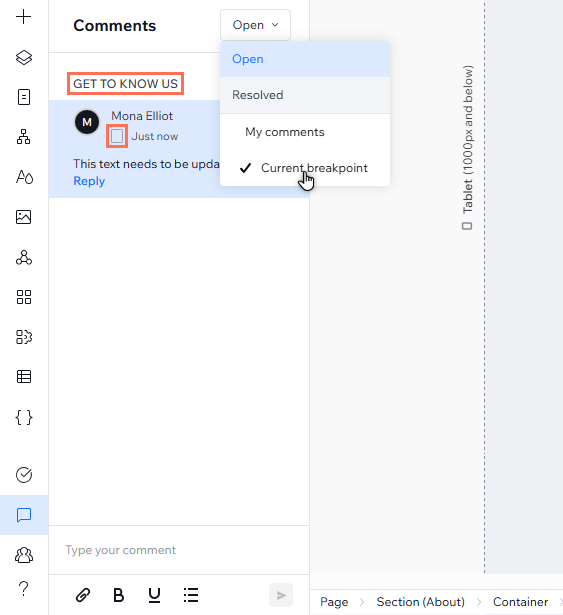Editor de Wix Studio: acerca de los comentarios del sitio
3 min
En este artículo
- Optimizar los comentarios
- Enviar comentarios detallados
- Optimizar la vista
¿Estás colaborando en un sitio en el Editor de Wix Studio? Usa los comentarios para comunicarte de manera eficiente con los miembros del equipo y optimizar el proceso de diseño.
La función proporciona vistas detalladas, así como una variedad de opciones para escribir y administrar los comentarios, para que puedas seguir trabajando en equipo de manera fluida.
Optimizar los comentarios
Puedes acceder al panel haciendo clic en Comentarios  en la parte inferior izquierda del editor. Cada página del sitio tiene su propio panel de comentarios, por lo que son específicos para la página en la cual estás trabajando.
en la parte inferior izquierda del editor. Cada página del sitio tiene su propio panel de comentarios, por lo que son específicos para la página en la cual estás trabajando.
 en la parte inferior izquierda del editor. Cada página del sitio tiene su propio panel de comentarios, por lo que son específicos para la página en la cual estás trabajando.
en la parte inferior izquierda del editor. Cada página del sitio tiene su propio panel de comentarios, por lo que son específicos para la página en la cual estás trabajando. También puedes ver quién escribió los comentarios, cuándo se publicaron y las respuestas si hay una discusión en curso.
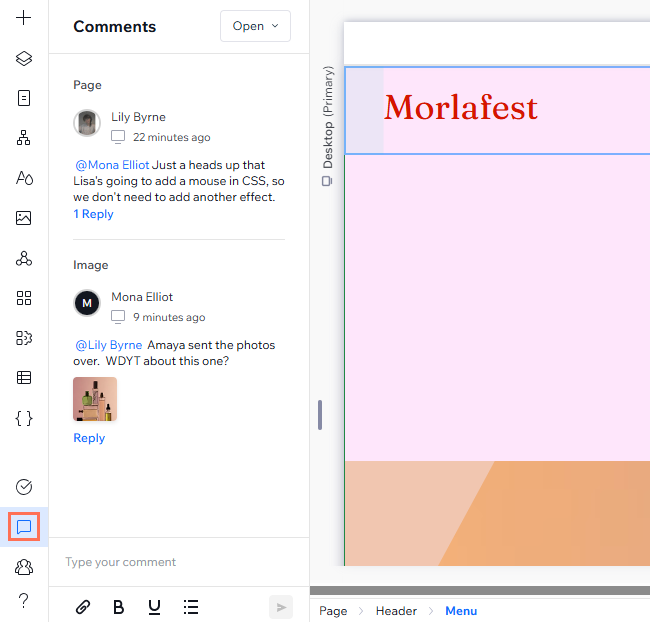
¿Sabías lo siguiente?
Si se te menciona en un comentario, puedes acceder al mismo directamente desde la notificación por correo electrónico que recibiste haciendo clic en Ver comentario.
Enviar comentarios detallados
Cuando escribes un comentario, hay una serie de herramientas y opciones disponibles para garantizar la total claridad y el detalle para otros colaboradores. Puedes hacer lo siguiente:
- Seleccionar el breakpoint que estás revisando.
- Agregar un comentario a un elemento o a una sección.
- Utilizar negrita
 y subrayado
y subrayado  para el texto o crear una lista con viñetas
para el texto o crear una lista con viñetas  .
. - Agregar una imagen o un archivo
 para que otros puedan previsualizarlo, agregarlo a la página o descargarlo.
para que otros puedan previsualizarlo, agregarlo a la página o descargarlo. - Ingresar el símbolo arroba @ al escribir el comentario para mencionar a alguien de tu equipo.
Optimizar la vista
Además de los comentarios específicos de la página, el menú desplegable en la parte superior derecha del panel te permite filtrar los comentarios que ves:
- Abiertos: abre los comentarios que no se han resuelto.
- Resueltos: abre los comentarios que ya fueron resueltos.
- Mis comentarios: son los comentarios que están relacionados contigo directamente. Entre ellos, se cuentan comentarios que hayas agregado y otros en los que se te menciona.
- Breakpoint actual: comentarios relacionados solo con el breakpoint que estás viendo actualmente (por ejemplo, escritorio, móvil).
Hay un icono junto a cada comentario que indica el breakpoint específico que el miembro del equipo estaba revisando en ese momento. Si un comentario está relacionado con un elemento, el nombre del elemento aparece sobre él para brindar más contexto.